ファイルのメジャー バージョンを発行する
ファイルの変更を追跡するために、ファイルのメジャー バージョンとマイナー バージョン が使用されます。
-
メジャー バージョンは、5.0 などの整数で識別され、通常はマイルストーンや、ファイルを幅広い対象ユーザーがレビューする準備ができたときに使用されます。
-
5.1 のような 10 進数で識別されるマイナー バージョンは、下書きまたは進行中の作業に使用されます。通常は、メジャー バージョンが発行されるまで、ファイル所有者とアクセス許可を持つユーザーにのみ表示されます。
マイナー バージョンのファイルを他のユーザーが表示する準備ができたら、公開します。
-
ファイルがあるライブラリに移動します。
-
メジャー バージョンを発行するアイテムまたはファイルを選択し、次のいずれかの操作を行います。
省略記号 (...) を選択し、[ その他] を選択し、[ 再発行] を選択します。
省略記号 (...) を選択し、もう一度省略記号 (...) を選択し、[ 詳細設定] を選択して、[ メジャー バージョンの発行] を選択します。
マウスを使ってドキュメントのタイトルにカーソルを合わせ、ドロップダウン矢印を選択し、[ メジャー バージョンの発行] を選択します。
SharePoint のバージョンに応じて、[ 発行 ] ダイアログ ボックスまたは [ メジャー バージョンの発行 ] ダイアログ ボックスが開きます。
-
[ コメント ] フィールドにコメントを入力し、[ 発行 ] または [OK] を選択します。
注: コメントは省略可能であり、以前のバージョンを簡単に見つけることができます。
ファイルのバージョンの発行を解除する
必要なアクセス許可がある場合は、ドキュメント ライブラリからバージョンを発行解除できます。 ライブラリでメジャー バージョンとマイナー バージョン管理が有効になっている場合、未発行バージョンはマイナー バージョンになり、ライブラリの設定によっては、ライブラリ内のメジャー バージョンのみを表示する権限を持つユーザーが表示できなくなる可能性があります。
-
アイテムまたはファイルが配置されているリストまたはライブラリに移動します。
-
発行を解除するドキュメントを選択し、次のいずれかの操作を行います。
省略記号 (...) を選択し、[ その他] を選択し、[ 発行解除] を選択します。
省略記号 (...) を選択し、もう一度省略記号 (...) を選択し、[ 詳細設定] を選択して、[ このバージョンの発行を解除する] を選択します。
最新のメジャー バージョンはすぐに発行解除されます。
マウスを使ってドキュメントのタイトルにカーソルを合わせ、ドロップダウン矢印を選択し、[ このバージョンの発行を解除する] を選択します。
バージョンの発行を解除することを確認するメッセージが表示されたら、[ OK] を選択します。
注: この記事では、ライブラリでメジャー バージョンとマイナー バージョンが有効になっていることを前提としています。 アクセス許可がある場合は、[ライブラリの設定] からライブラリのバージョン管理 設定を管理できます。 詳細については、「 リストまたはライブラリのバージョン管理を有効にして構成する 」を参照してください。

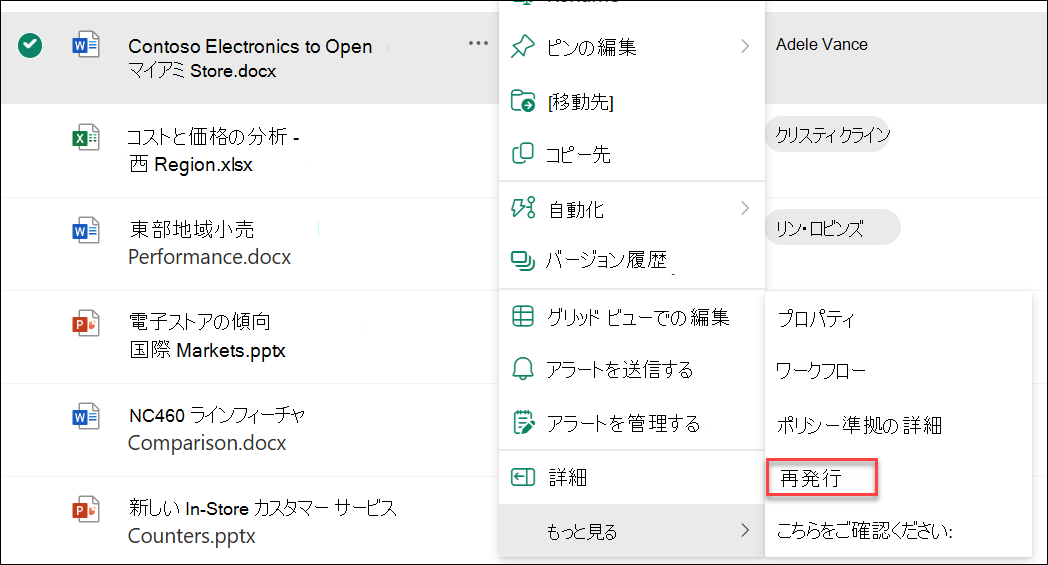
![[メジャー バージョンの発行] をクリックします](/images/ja-jp/8ce6abce-5771-4d7d-9077-28bbbaec70e2)
![SharePoint ライブラリの [ドキュメント] ドロップダウン ボックス。 [メジャー バージョンの発行] が強調表示されています。](/images/ja-jp/b084174c-9c85-4624-a8ed-65c88f51d883)
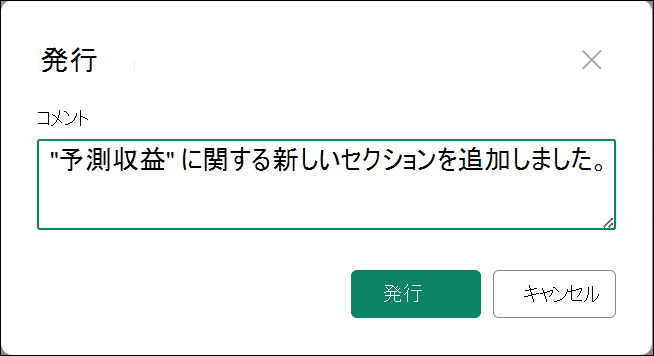
![[メジャー バージョンの発行] ダイアログ ボックス](/images/ja-jp/ed24eed1-aedd-4a4b-b33c-35d040dc668d)
![[発行解除] をクリックします](/images/ja-jp/52c0f831-cf80-481c-bf68-28cfdc6d38ec)
![[このバージョンの公開を解除する] をクリックします](/images/ja-jp/73863920-17e0-405c-bf37-db48bcd23a04)
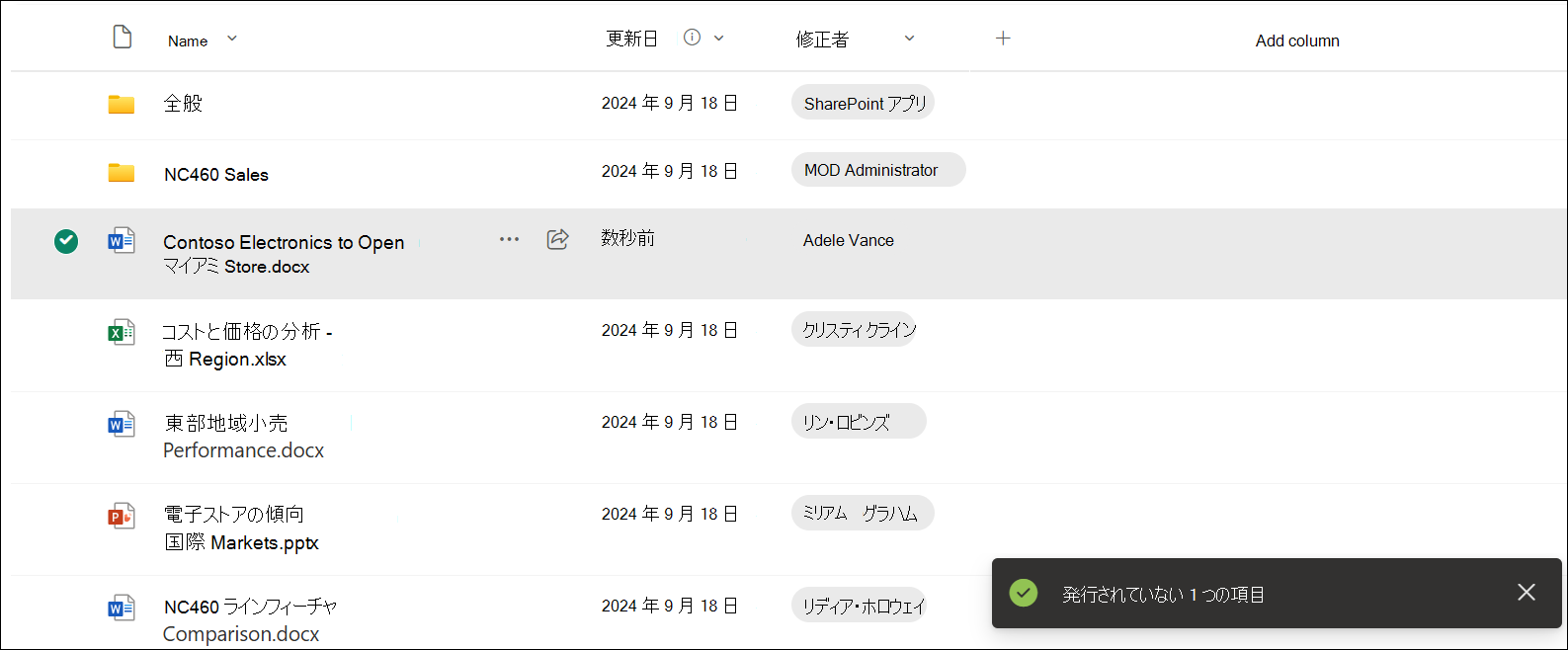
![[このバージョンの公開を解除する] をクリックします](/images/ja-jp/16a92006-9aba-43c8-a037-36cecb91fc87)









